如何自定義您的 WordPress 主題? 分步指南
已發表: 2023-05-26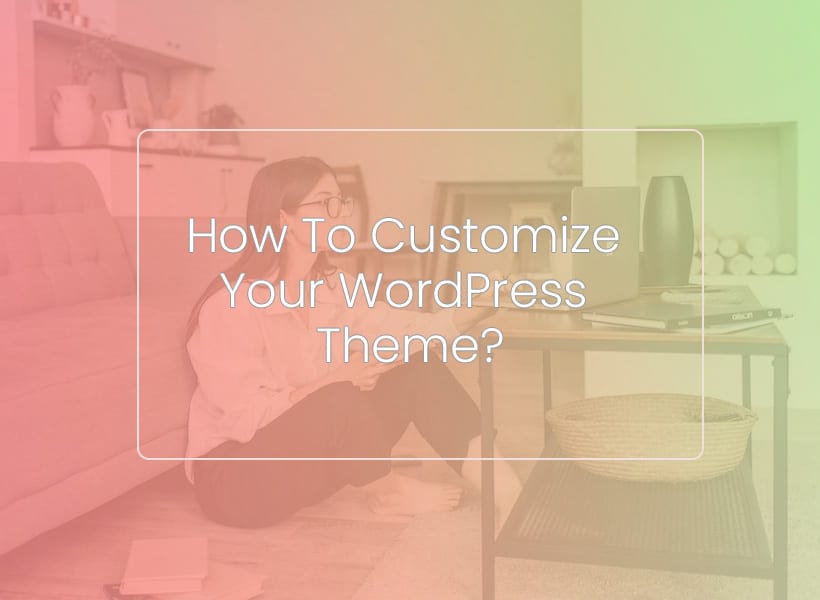
根據 WordPress 主題統計,WordPress 主題目錄中有 10,000 個免費主題,Envato Elements 上有 11,000 個付費主題在售。 最流行的主題已被下載超過 100 萬次。 例如,Divi 被超過 380 萬個網站使用,而 Astra 主題被全世界的網站使用。
假設您選擇了其中一個流行的 WordPress 主題,但您現在想要自定義它以防止您的網站與使用相同 WordPress 主題的網站混在一起。 因此,您決定自定義您的 WordPress 主題,但您不知道確切的過程。 別擔心,我們將在本文中介紹自定義 WordPress 主題的整個過程。 繼續閱讀以了解更多信息。
為什麼要自定義您的 WordPress 主題?
1.讓您的網站與眾不同
隨著數十億個網站和每天添加的更多網站,您如何才能讓您的網站脫穎而出? 通過自定義您的 WordPress 主題,您可以創建獨特的外觀,使您的網站與其他競爭對手和網絡上的其他網站區分開來。 用戶不喜歡那些看起來像廉價盜版任何流行網站的網站。 他們喜歡那些真正脫穎而出的。
2.獨特的品牌標識
自定義您的 WordPress 主題讓您可以完全控制,就像經濟實惠的專用服務器一樣。 當訪問者訪問您的網站時,即使未提及品牌名稱,他們也會立即知道它與您的品牌相關聯。 這就是品牌的力量。
3.個性化
自定義的 WordPress 主題為您提供了更多空間來提供更個性化的用戶體驗。 此外,它還使網站所有者能夠在其網站中選擇他們想要的功能。 這提高了網站所有者和網站訪問者的滿意度。 使用可自定義的 WordPress 主題,添加新特性和功能要容易得多。
4. SEO友好
當您自定義您的 WordPress 主題時,它不僅僅是關於不同的網站元素,如佈局、字體或顏色。 它也與內容有關。 網站管理員可以編寫 SEO 優化的標題標籤、元標題,針對關鍵字優化內容,並使用正確的標題結構使搜索引擎更容易抓取、索引和排名內容。
5.更快的加載速度
自定義您的 WordPress 主題還可以讓您更好地控製網站的加載方式。 您可以優化高分辨率圖像、縮小代碼並刪除會增加頁面加載時間的不必要功能,從而加快網站加載速度。 您還可以從新加坡共享或廉價 VPS 服務器切換到最佳專用服務器託管以獲得性能提升。 您的網站加載速度越快,它可以為您的網站訪問者提供更好的用戶體驗。
如何自定義您的 WordPress 主題?
這是自定義 WordPress 主題的分步過程。
1.設置WordPress主題
這是從頭開始設置 WordPress 主題的方法。
- 登錄到您的 WordPress 並轉到“外觀”部分,您將在其中找到“主題”選項。 按添加新按鈕並上傳主題文件。 上傳完成後,按安裝按鈕將主題安裝到您的網站上。
- 激活主題使其可見。 您可以通過單擊主題部分中主題縮略圖上的激活按鈕輕鬆地做到這一點。
- 現在,系統將提示您更改站點標題、標語以及其他詳細信息。 為此,您可以轉到自定義部分。
2. WordPress 定制器
對網站進行文本更改後,現在是進行一些視覺更改的時候了。 這是如何做的。

- 轉到外觀並單擊自定義
- 這將啟動 WordPress Customizer
- 您可以更改網站顏色、上傳品牌徽標、更改頁眉和頁腳、調整網站佈局,甚至可以添加自定義 CSS 代碼來更改主題外觀。
3. 嘗試主題選項
如果您是喜歡大量定制的人之一,您可以查看您選擇的 WordPress 主題的選項面板。 它通常包含一些額外的自定義選項。 其中一些包括
- 功能啟用和禁用
- 導航菜單項、樣式和佈局
- 社交媒體鏈接
- 發布格式
- 側邊欄和全寬選項
4.插件管理
玩完主題選項後,就該配置 WordPress 插件了。 插件允許您向您的網站添加額外的功能,從而在此過程中增強其功能。
- 首先選擇您需要的插件,將所需的功能添加到您的網站
- 下載並安裝那些進入插件部分的插件,然後單擊添加新按鈕。 從 WordPress 插件庫中搜索您想要的插件並安裝它。 確保在安裝後激活插件以使其正常運行。
- 單獨配置每個插件,因為每個插件都有其獨特的設置,您可以通過轉到插件部分或插件的專用設置頁面來完成此操作。
- 最後,如有必要,集成插件。
5.頁面和模板管理
設置 WordPress 插件後,您應該將注意力轉移到自定義網站的各個頁面和模板上。
- WordPress 遵循模板層次結構,因此您應該首先花時間了解它的工作原理,以便識別自定義所需的文件
- 如果您希望每個頁面都有不同的佈局,請創建自定義頁面模板
- 您還可以通過進入“頁面”部分來調整各個頁面的佈局、設計或內容。 選擇您要修改的頁面並進行您想要的更改
6.自定義代碼和片段
仍然對可用的自定義選項不滿意? 您可以將自定義代碼或片段添加到您的 WordPress 主題,以真正賦予它個性化的外觀。
- 在添加自定義代碼之前,強烈建議您創建一個子主題,以免更改丟失。 您可以添加自定義代碼和片段,而不必擔心會對父主題產生負面影響。
- 您可以使用許多不同的程序語言添加自定義代碼,包括 JavaScript、PHP 和 CSS 等等
- 要添加自定義代碼或片段,您可以使用名為 Code Snippets 的插件或使用代碼編輯器來編輯主題文件
7. 測試與預覽
一旦您完全自定義了您的 WordPress 主題,現在是時候測試您所做的更改了。
- 利用內置的 WordPress 預覽選項查看您網站的外觀
- 不要忘記檢查您網站的跨瀏覽器兼容性和移動響應能力
- 進行全面的可用性測試,以確保您所做的更改確實增強了用戶體驗,而不是破壞了它
8.保存更改並備份
為了最大限度地降低丟失您所做的所有更改的風險,最好:
- 導出主題設置將幫助您恢復更改,即使在此過程中丟失了更改
- 備份您的網站並選擇安全的備份存儲選項,例如便宜的專用服務器。
您按照什麼流程來定制您的 WordPress 主題? 在下面的評論部分與我們分享。
